Untuk menggunakan Perangkat Virtual Android (AVD), Android Emulator mendukung Antarmuka Pengguna Grafis (GUI) dan Antarmuka Baris Perintah (CLI). Anda memilih alur kerja yang optimal untuk lingkungan Anda.
- Membuat dan mengelola perangkat virtual GUI adalah alat sederhana yang disediakan untuk sebagian besar pengembang dan pengguna aplikasi.
- Memulai emulator dari baris perintah menyediakan cara yang fleksibel untuk pengguna listrik dan otomatisasi. Misalnya, untuk menggunakan beberapa AVD atau menyiapkan pengujian berkelanjutan dan integrasi berkelanjutan. Untuk memulai, lihat contoh di alat .
Bangun AVD Mobil AOSP
Proses untuk membangun AVD Mobil AOSP mirip dengan Membuat gambar AVD untuk telepon (misalnya, aosp_car_x86_64 ):
- Untuk menyiapkan lingkungan pengembangan dan mengidentifikasi cabang, lihat Alat Kontrol Sumber . Kemudian tinjau Mengunduh Sumber :
ANDROID_BRANCH="android11-qpr2-release"
REPO_URL="https://android.googlesource.com/platform/manifest"
mkdir $ANDROID_BRANCH && cd $ANDROID_BRANCH && repo init -u $REPO_URL -b $ANDROID_BRANCH --partial-clone && repo sync -c -j8 - Bangun gambar AVD:
. build/envsetup.sh && lunch aosp_car_x86_64-userdebug && m -j32
- Jalankan gambar AVD (tambahkan opsi startup baris perintah tambahan sesuai kebutuhan):
emulator &
Sebagai contoh:
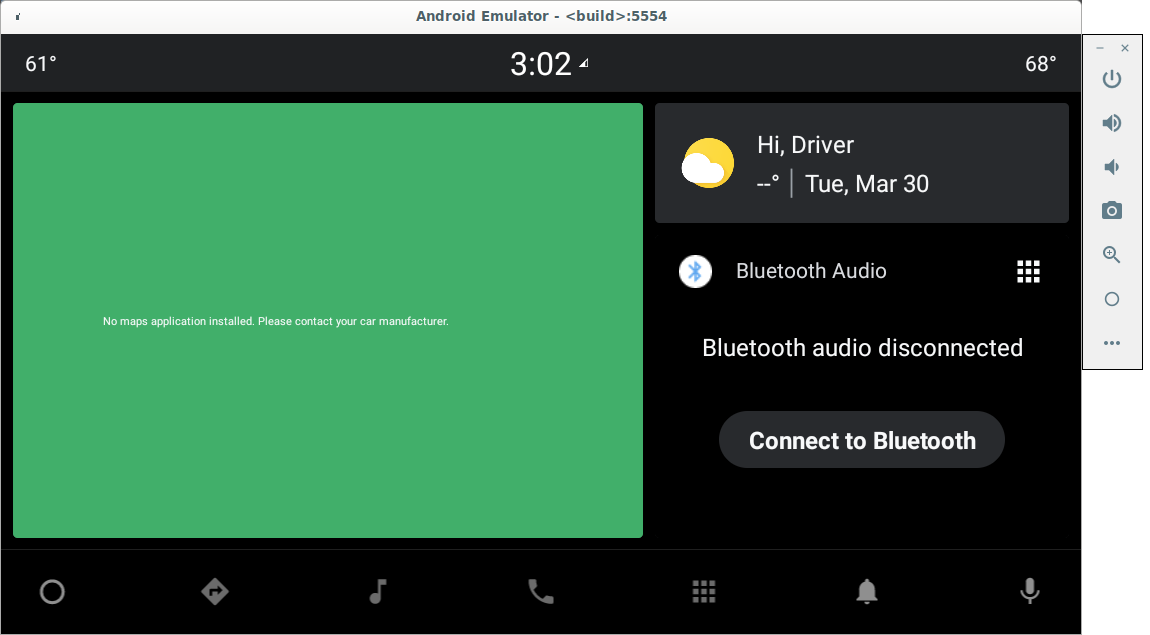
Gambar 1. Layar Emulator Virtual Android
Catatan tentang proses ini:
- Karena proses pembuatannya sama dengan yang diperlukan untuk membangun Android untuk perangkat fisik, tunggu beberapa saat untuk mengunduh sumbernya dan kemudian membangunnya.
- Untuk bekerja di cabang lain, setel
$ANDROID_BRANCHke cabang/tag lain. - Gambar AVD, seperti
system.img, dibuat di$ANDROID_PRODUCT_OUT. Untuk mempelajari lebih lanjut tentang gambar utama, lihat Direktori sistem AVD . - Lihat file README untuk mempelajari bagaimana biner emulator bawaan di pohon Android Anda digunakan untuk menjalankan emulator.
Buat AVD Mobil
Menambahkan AVD mobil baru hampir identik dengan Menambahkan Perangkat Baru . Misalnya, 1660554 membuat AVD avd_car baru.
Untuk membuat AVD Mobil:
- Buat folder perusahaan dan perangkat sesuai kebutuhan. Contoh ini menggunakan
$ANDROID_BUILD_TOP/device/google_car/avd_car. - Buat makefile produk,
avd_car.mk, yang mendefinisikan cara membangun AVD. - Buat folder perangkat,
avd_car_device, yang berisiBoardConfig.mkdansource.properties. - Tambahkan
makefilebaru dan pilihanlunchbaru keAndroidProducts.mk. - Untuk membangun dan menjalankan AVD
avd_carbaru: l10n. build/envsetup.sh && lunch acar-userdebug && m -j32 && emulator &
Kemas file zip gambar AVD
Anda dapat mengemas dan membagikan AVD Anda dengan orang lain atau menggunakannya di komputer lain. Gunakan emu_img_zip.mk untuk menghasilkan file zip gambar AVD:
- Setelah Anda membuat AVD, jadikan
emu_img_zipsebagai target:m emu_img_zip
- File zip gambar AVD, diawali dengan
sdk-repo-linux-system-images, dibuat dalam folder bernama$ANDROID_PRODUCT_OUT.
Bangun kernel AVD
Kernel AVD mirip dengan kernel Android lainnya karena semuanya adalah gambar yang dibuat sebelumnya. Biasanya, Anda dapat menggunakan gambar bawaan kernel ikan mas standar seperti dari setiap rilis Android.
Untuk bereksperimen dengan perubahan kernel:
- Jalankan rangkaian instruksi berikut:
mkdir goldfish-kernel-54 cd goldfish-kernel-54 repo init -u https://android.googlesource.com/kernel/manifest -b common-android11-5.4 repo sync BUILD_CONFIG=common/build.config.gki.x86_64 build/build.sh BUILD_CONFIG=common-modules/virtual-device/build.config.goldfish.x86_64 build/build.sh ls -l ./out/android11-5.4/dist/
- Ganti biner kernel dalam basis kode sesuai dengan makefile AVD. Misalnya, x86_64-vendor.mk menyertakan x86_64-kernel.mk .
Kode kernel dan konfigurasi terletak sebagai berikut:
| Barang | Nilai |
|---|---|
| Cabang | common-android11-5.4 (digunakan di Android 11) |
| Tampak | kernel/manifest/common-android11-5.4 |
| modul umum/perangkat virtual | kernel/common-modules/virtual-device/android11-5.4 |
| Inti | kernel/common/android11-5.4 |
Buat profil perangkat baru
Untuk memungkinkan pengguna membuat AVD tertentu di Android Studio AVD Manager, lihat Membuat dan mengelola perangkat virtual . Pembuat perangkat dapat menentukan spesifikasi perangkat keras mereka sendiri, seperti untuk ukuran layar dan DPI, melalui penggunaan file devices.xml yang disertakan dalam gambar AVD.
- Misalnya, lihat profil Perangkat Otomotif di
automotive.xml. - Untuk pengembangan atau pembuatan prototipe HMI, beberapa perangkat dapat ditambahkan ke file untuk gambar AVD yang sama.
- Sertakan file dalam file zip gambar OEM AVD di folder
[ABI]. Misalnya, sebagaix86_64. - Pembuat perangkat juga dapat Membuat skin emulator . Misalnya, untuk menentukan tombol perangkat keras tambahan untuk UX fidelitas yang lebih tinggi. Ini tidak hanya berguna untuk alur kerja pengembang, tetapi juga untuk tugas lain seperti penelitian dan peninjauan UX.
Buat file XML gambar AVD
Pembuat perangkat dapat membuat file XML Gambar AVD untuk Android Studio agar dapat mengunduhnya.
- Misalnya, lihat file XML gambar AAOS AVD,
sys-img2-1.xml. - Pembuat perangkat dapat menentukan perjanjian lisensi OEM AVD mereka sendiri untuk pengguna target mereka (menggunakan sistem kehormatan), dengan lisensi untuk Android Emulator. Android Studio mendapatkan konsensus pengguna saat lisensi tersebut disertakan.
Untuk membuat gambar:
- Siapkan file zip gambar AVD.
- Buka
${ANDROID_PRODUCT_OUT}/sdk-repo-linux-system-images-*.zip. - Tambahkan
devices.xmlke folderx86_64lalu kompres file dalam file zip. Misalnya, sebagaioem_avd_img_x86_64.zip. - Perbarui
oem-sys-img2-1.xml. - Perbarui nama file zip, ukuran, dan shasum (contoh file XML disediakan di
tools).
Misalnya, untuk menghosting AVD di Google Cloud Storage , lihat Membuat keranjang penyimpanan .
Untuk mengunggah dan membuat AVD dapat diakses publik, lihat Menjadikan data publik :
BUCKET_NAME="aaos-avd" gsutil mb gs://$BUCKET_NAME gsutil cp oem_avd_img_x86_64.zip gs://$BUCKET_NAME gsutil cp oem-sys-img2-1.xml gs://$BUCKET_NAME gsutil iam ch allUsers:objectViewer gs://$BUCKET_NAME
Format URL add-on SDK gambar AVD adalah sebagai: https://storage.googleapis.com/$BUCKET_NAME/oem-sys-img2-1.xml . Misalnya, jika BUCKET_NAME adalah aaos-avd, URL-nya adalah: https://storage.googleapis.com/aaos-avd/oem-sys-img2-1.xml .
Berbagi gambar AVD dengan pengguna Android Studio
Agar pengguna dapat mengunduh gambar AVD dan menggunakan AVD dari Android Studio, Anda dapat menyediakan file XML add-on SDK. Untuk detailnya, lihat Memperbarui Alat IDE dan SDK .
Untuk mengunduh AVD dari jaringan:
- Host file zip gambar dan file XML di server.
- Berikan URL ke pengguna target Anda.
- ( Opsional ) Batasi akses berdasarkan nama pengguna dan kata sandi.
Atau, untuk mempercepat pengembangan, unduh AVD ke direktori lokal:
- Simpan file XML dan semua artefak yang ditentukan dalam file XML ke folder (misalnya, semua file zip gambar AVD) bernama
ADDON_DIR. - Tentukan URL sebagai
file://$ADDON_DIR/oem-sys-img2-1.xml.

